A képregények olvasgatása mellett a táblagépek különösen alkalmasak rajzolós, festős, kiszínezős programok használatára. Nem csak gyerekjátékok, de professzionális célú művészeti szoftvereket is letölthet bárki iOS-re, Androidra és Windows 8-ra. Ezeknek a legjavát gyűjtöttük össze.
Fresh Paint
Ki ne ismerné a Microsoft Paintet, ami már évtizedek óta a Windows része? A butácska szoftver mostanra felnőtt korú lett, a Windows 8 alá ingyenesen le lehet tölteni. Mivel a Fresh Paint egy applikáció, csak Windows 8 és Windows RT rendszerek alatt működőképes, régebbi Windows alatt nem.
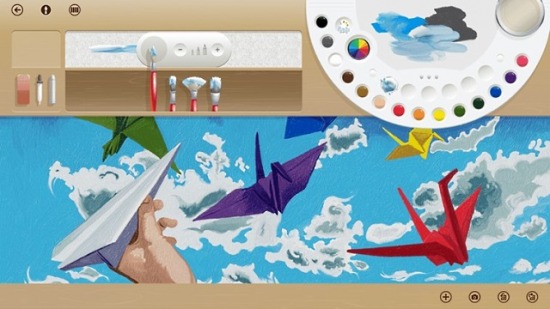
Miért jó? A Paint új változatával úgy lehet festegetni, hogy semmi sem lesz maszatos. A jobb felső sarokból az ujj húzásával, vagy az egér jobb gombjával előcsalogatható palettára gyakorlatilag bármilyen színt be lehet tölteni, a különböző vastagságú ecsetek közül pedig a felső menüből lehet válogatni. A leglátványosabb lehetőség, hogy a paletta közepén a virtuális festék színeiből ujjal is ki lehet keverni a kívánt színeket. A képernyő aljáról menüből előhívható ventilátorikonnal egy-egy festékréteget lehet megszárítani, így ha ugyanarra felületre akarunk festeni, a színek nem fognak összefolyni. A Fresh Paintbe kiszínezhető ábrák is betölthetők, így a gyerekek kedvence lehet, a különböző virtuális papírtípusokon a festék élethűen viselkedik, a lehető legjobban megközelítve a valódi festés élményét.
Miért nem jó? A Fresh Paint csak nevében hasonlít a Windowsból ismert elődjére, valójában egy jóval bonyolultabb, művészi alkotások elkészítésére alkalmas program, nem alkalmas olyan feladatokra, mint elődje: például arra, hogy egy feliratot írjunk vele egy képre.
Ár: ingyenes
Platform: Windows 8, Windows RT
Link: http://apps.microsoft.com/windows/en-us/app/fresh-paint/1926e0a0-5e41-48e1-ba68-be35f2266a03
Sketchbook Express
Az Autodesk Sketchbook nevű, professzionális digitális rajzoló és festőszoftverét érintőceruzás és táblagépes használatra tervezték. Az Express nevű ingyenes változata nem tartalmaz minden funkciót, de még így is az egyik legjobb szoftver a vizuális művészek számára, amely minden fontos platformra elérhető.
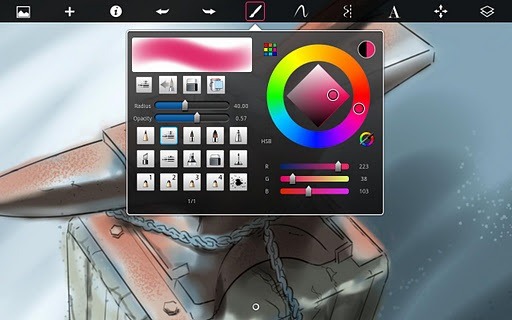
Miért jó? Az appban sokféle virtuális ecset, ceruza és egyéb íróeszköz áll rendelkezésre, amelyek egyedi tulajdonságait is lehet állítani. Az Express változatban is lehetséges rétegeket alkalmazni a rajzok, festmények elkészítéséhez, amelyek átlátszósága állítható. Külön eszköz teszi lehetővé a látványos, szimmetrikus ábrák elkészítését
Miért nem jó? Bár a program ingyenes, ha valaki több ecsetet szeretne, külön csomagként meg kell vennie azokat, vagy megvenni a négy-öt euróba kerülő Pro változatot.
Ár: ingyenes
Platform: iOS (iPad), Windows 8, Windows RT, Android
Link: https://itunes.apple.com/us/app/sketchbook-express/id410871280?mt=8
http://apps.microsoft.com/windows/en-us/app/sketchbook-express/95d1acfb-4d64-487a-9e20-8d6f6d41cb54
https://play.google.com/store/apps/details?id=com.adsk.sketchbookhdexpress&feature=search_result
Coloring City
A táblagépekre rengeteg kiszínezős app érhető el, ezek jelentős része azonban rettenetes minőséget képvisel, nehéz köztük igazán jót találni.
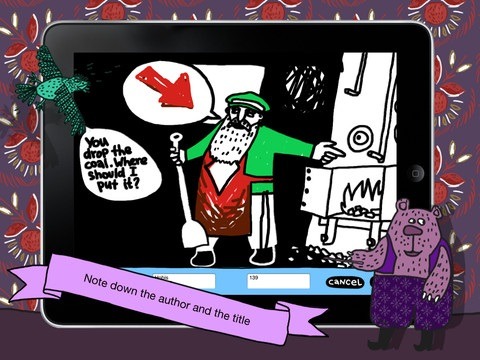
Miért jó? A Coloring City kétségkívül a legaranyosabb a színezőprogramok közül: egy színtelen város kiemelt épületeinek belsejében történő eseményeket kell kiszínezni benne. A kezelés nincs túlbonyolítva, a képernyő alján lévő filctollak közül kell rábökni a megfelelőre.
Miért nem jó? Sajnos sem a képekbe való zoomolást, sem pedig a filctollak vastagságának állítását nem engedi a program, ami eléggé megnehezíti az ujjal való színezést, mivel az ujjbegyeknél jóval vékonyabb vonalakat lehet csak húzni. Ha a gyerek nem boldogul vele, érdemes neki letölteni az ingyenes My Coloring Book appot, abban zoomolni is lehet, és a kép teljes részei kiszínezhetők egyetlen ujjbökéssel. https://itunes.apple.com/hu/app/my-coloring-book-free/id378761846?mt=8
Ár: ingyenes
Platform: iOS (iPad), Android
Link: https://play.google.com/store/apps/details?id=com.hintsolutions.perm&hl=en
https://itunes.apple.com/hu/app/coloring-city/id503255968?mt=8
Infinite Painter
A táblagép nem csak vázlatrajzolásra, pingálásra és az unalmas meetingek alatti firkálásra jó. Az Infinite Paint program bebizonyítja, hogy akár grafikusok által is használható, profi rajzeszközt is lehet írni tabletre.
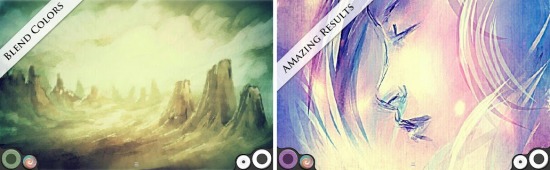
Miért jó? Nehéz olyan eszközt, rajztechnikát találni, amit a program nem támogat. A változatos tollak, ecsetek, ceruzák mellett van benne szimmetrikus rajzolási mód, ami tükröz minden ceruzavonás. Össze lehet maszatolni színeket, alkalmas fotó retusálásra, még több rajzolási réteget is kezel. Nem egyszerűen okos program, profi.
Miért nem jó? Az Infinite Paint programozói nagyon igyekeztek olyan felületet tervezni, ami nem akadályozza a rajzolgató felhasználót. Annyira jól sikerült ez, hogy a legtöbb funkció csak két-három tappintással érhető el.
Ár: ingyenes, 1068 forint
Platform: Android
Link: https://play.google.com/store/apps/details?id=com.brakefield.painterfull
Finger Colors
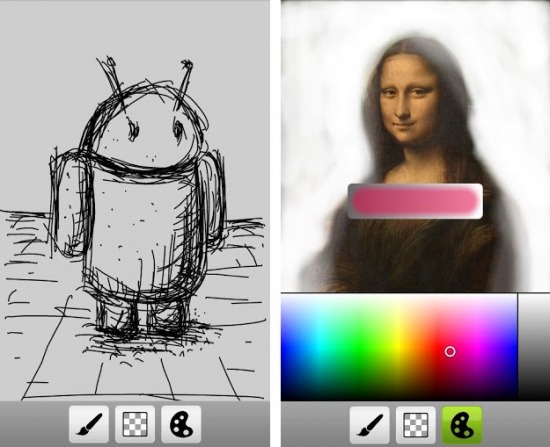
Pingálásra való, nagyon egyszerű, mégis jó rajzprogramot nem könnyű találni Androidra. A Finger Colors pont annyit nyújt, amennyit a neve ígér, egy olyan funkciója sincs, amit egy fehér lappal és temperába mártott ujjal meg ne tudnánk csinálni.
Miért jó? Összesen három ikonból (átlátszóság, vonalvastagság, szín) áll a program kezelőfelülete. Nincsenek különböző ecsetek, ceruzák, viszont az önfeledt rajzolgatáshoz ennyi elég is. A Finger Colors gyors skiccelésre és ihletett, hosszú mázolásra egyaránt alkalmas. A szoftver menüjében le lehet menteni és rögtön tovább is lehet küldeni az alkotásokat, ha ezt jól beállítjuk, egy tappintással megkaphatjuk a legfrissebb rajzokat.
Miért nem jó? A Finger Colors néha túlzásba viszi az egyszerűséget. Sokat javítana a programon, ha lehetne fekvő módban is rajzolni, illetve ha az elhibázott vonalakat egyszerűen ki lehetne radírozni.
Ár: ingyenes
Platform: Android
Link: https://play.google.com/store/apps/details?id=panama.android.fingercolors
Az applikációkat egy Samsung Galaxy Note 10.1-en, egy iPad 2-n és egy Windows 8-as PC-n próbáltuk ki.


Utolsó kommentek